方法一:特殊硬盤安裝器
1、硬盤安裝工具(硬盤安裝器 一定要用這個)
然后從本站下載你需要的Win7旗艦版或是Win10系統
2、然后我們打開硬盤安裝器,SGImini.exe,如果是Win10建議右鍵管理員身份運行(運行前一定要先關閉殺毒軟件)
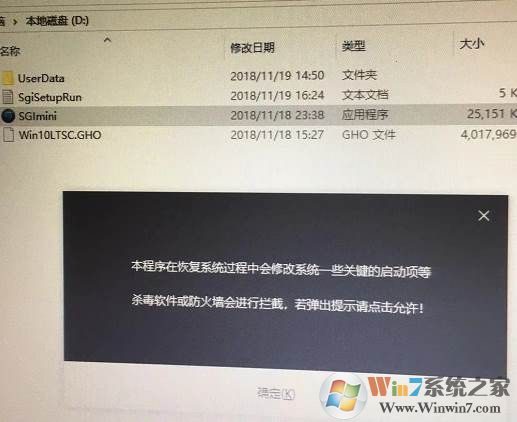
3、點擊 一鍵重裝系統選項;
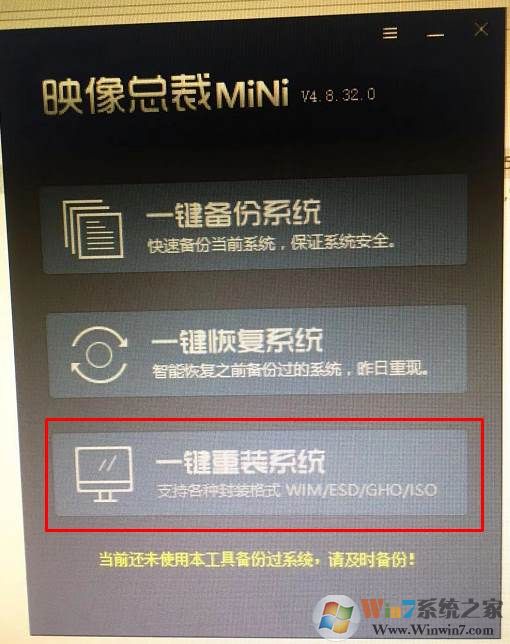
4、選擇你的Win7系統GHO鏡像文件或是Win10.GHO鏡像。看你原來是什么系統建議就裝什么系統。

5、由于是UEFI環境,需要聯網下載WINRE恢復環境;我們等待一下即可

6、下載完成,重啟后會開始系統恢復操作;
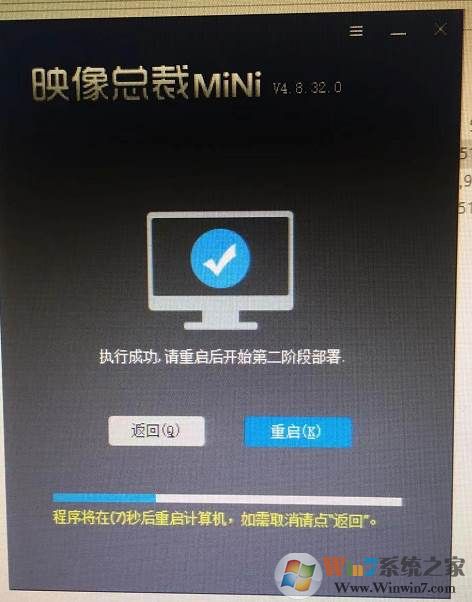 、
、7、重啟后系統安裝開始
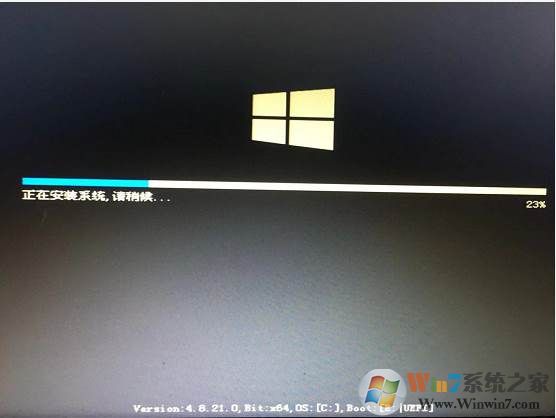
8、再一次重啟之后不出意外的話就可以看到Win7系統安裝界面了。
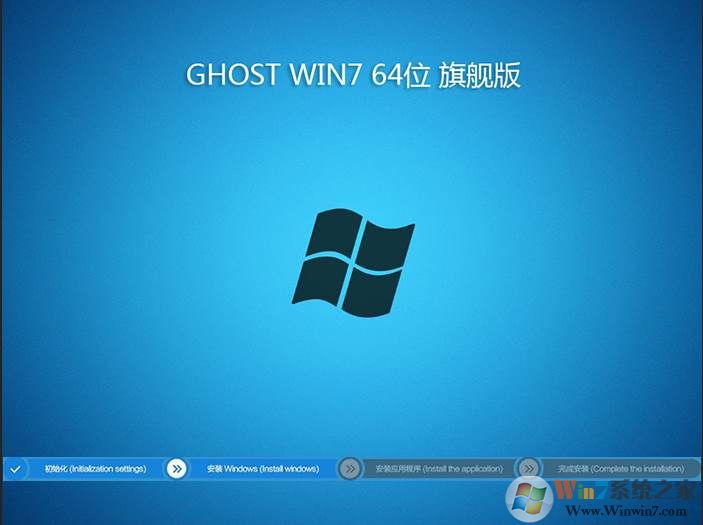
接下來大家只要耐心等待Win7系統安裝完畢即可。一個UEFI啟動的Win7系統就安裝完成了。
第二個方法:一鍵重裝軟件
1、下載【飛飛一鍵重裝系統軟件】到電腦中,然后雙擊打開,然后【點擊一鍵重裝系統按鈕】如下界面:(運行軟件前請先關閉殺毒軟件防止干擾)

2、這時軟件會先進行環境檢測(右側會顯示你當前系統信息及硬盤狀態),這里我們可以看到電腦環境信息顯示的“硬盤引導”為“GPT”,(一般的XP,Win7為MBR)飛飛一鍵重裝支持UEFI+GPT模式,復雜環境無需用戶擔心。

3、下一步是進行用戶資料的一些備份,如果需要請勾選進行備份,不用備份的話取消勾選點下一步,備份完成會自動到下一步;
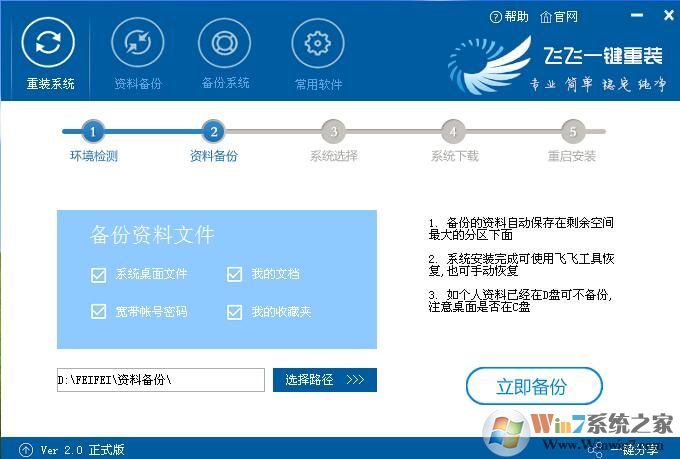
4、到達系統選擇界面,飛飛一鍵重裝精選了好用的操作系統,Win8系統有32位系統和64位系統之分,如果預裝(電腦產商預裝的系統)Win8/win10電腦只能選擇64位Win8。
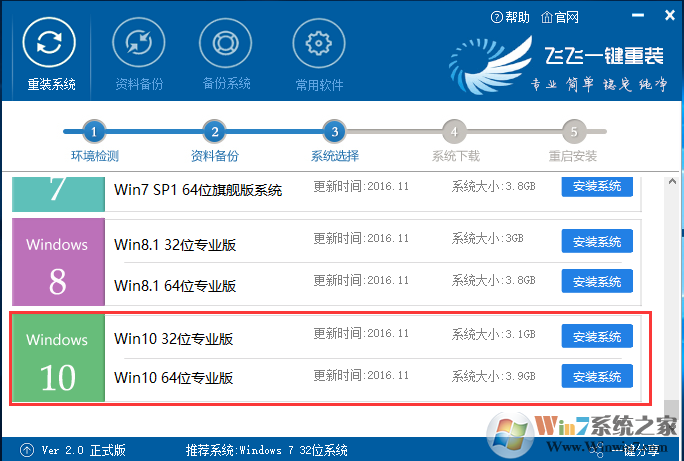
5、開始系統下載,下載速度視你的寬帶M數而定,耐心等待就行。這里軟件提供了重選系統、下載限速等功能,大家酌情使用!
彈出防火墻請允許
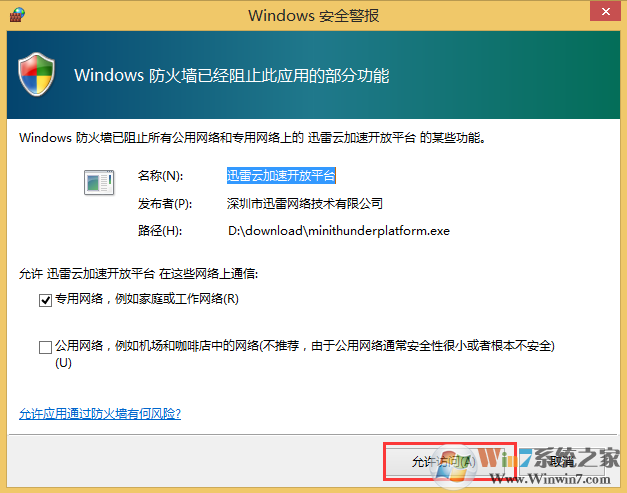
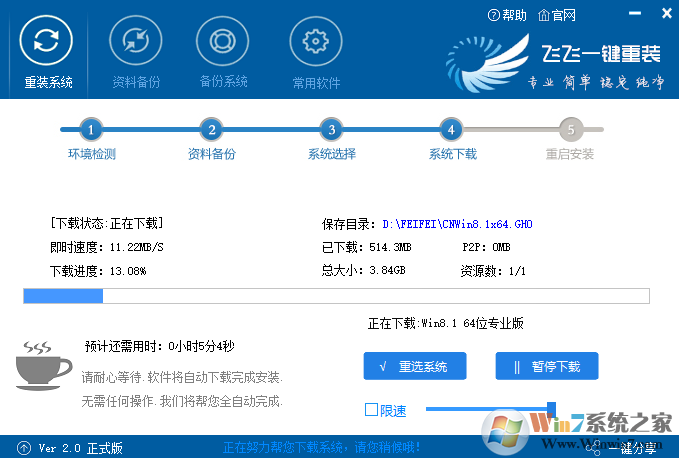
6、下載完成后,20秒倒計時重啟開始安裝Win8系統,如有未保存的任務可以先取消稍后重啟;
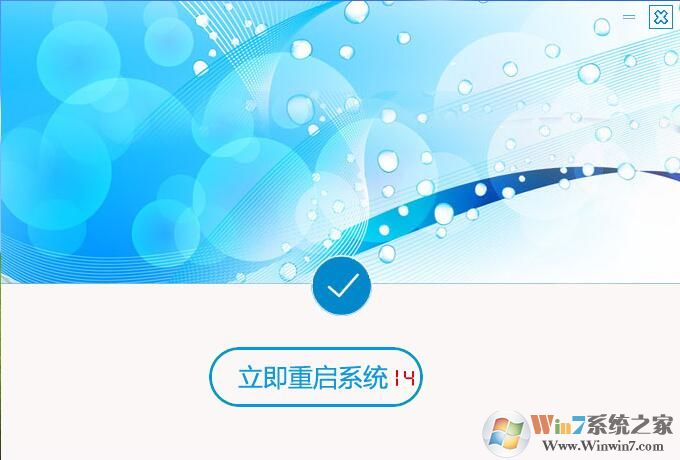
7、重啟后一切是自動的,飛飛一鍵重裝會給Win8添加一個安裝啟動項,如下圖,自動將進行安裝。(借用Win8的圖,是一樣的)
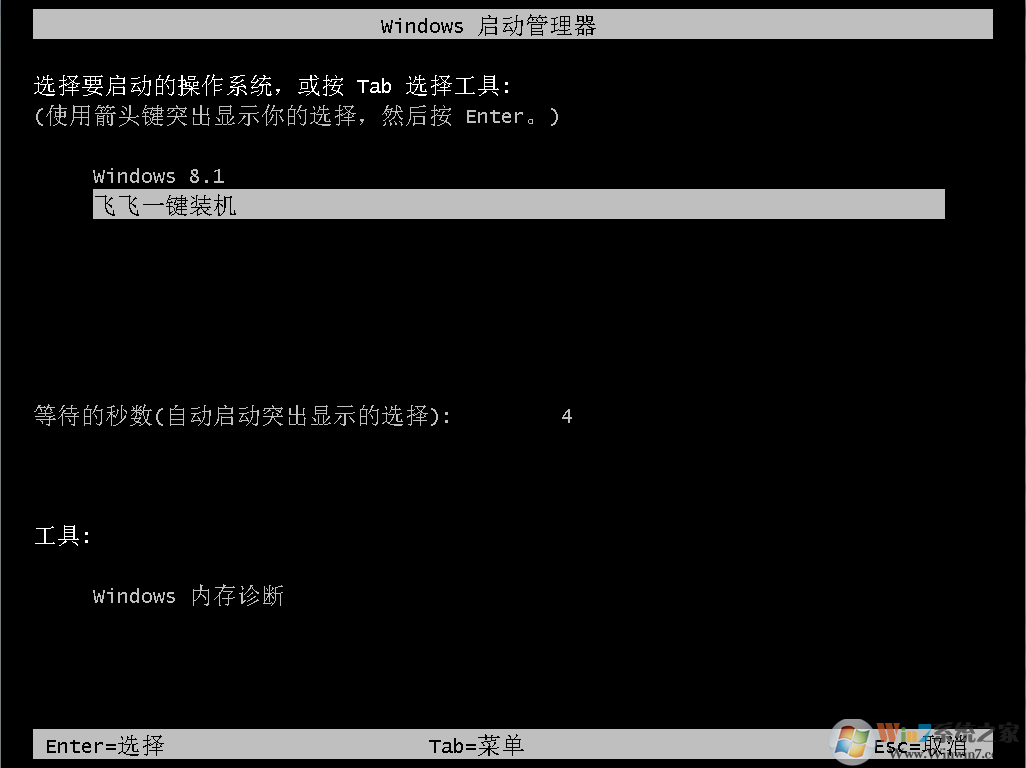
8、之后就是Win8系統的重裝過程了,等待片刻,系統就可以安裝完成了。(過程中會經歷多次重啟)
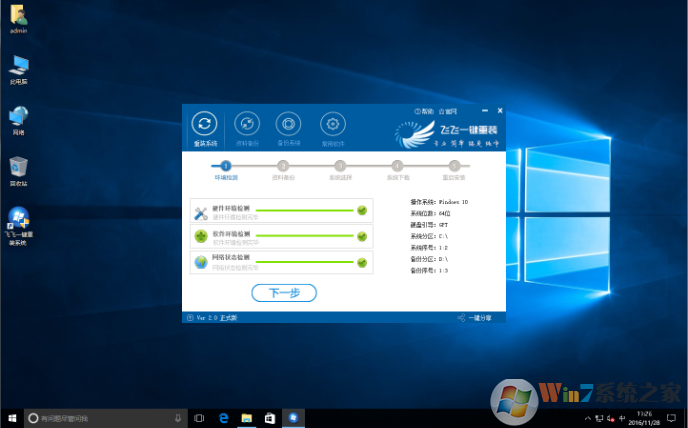
安裝完成后,由于Win10可以自動下載匹配的驅動并安裝,用戶只要稍等片刻就可以解決一切問題。
以上就是GPT分區的電腦,在桌面重裝系統的方法了,一般來說沒有U盤的情況,大家都會使用上面這兩種重裝系統方案哦。